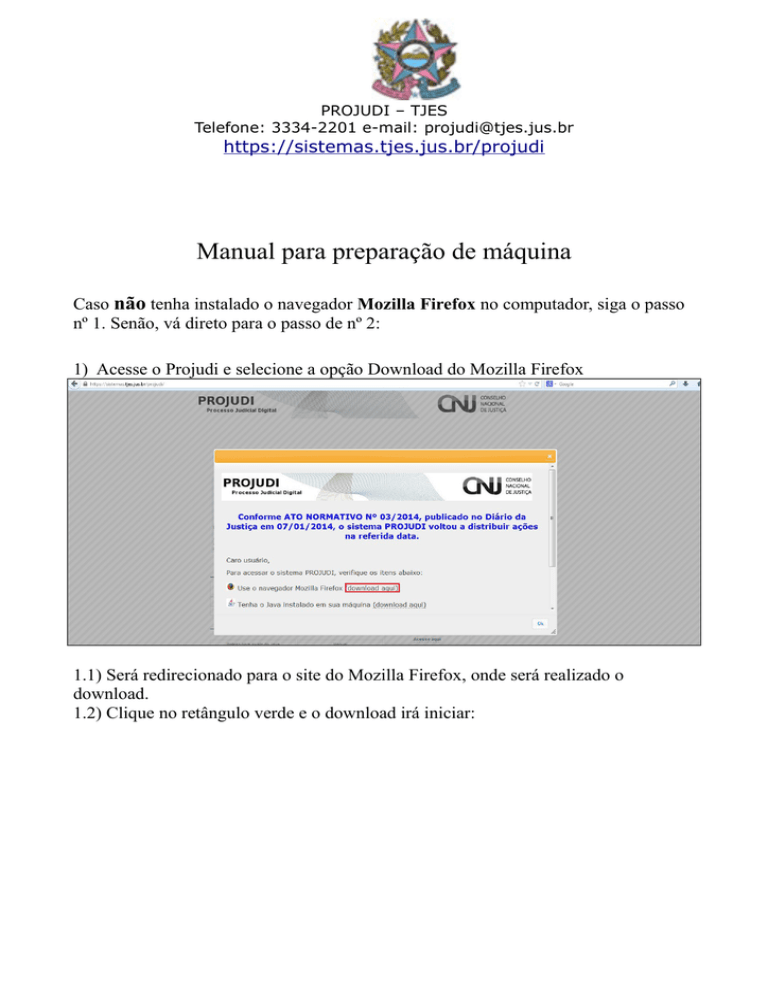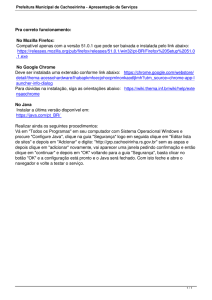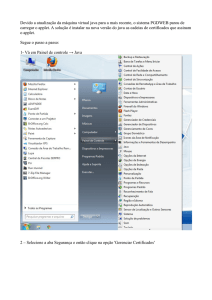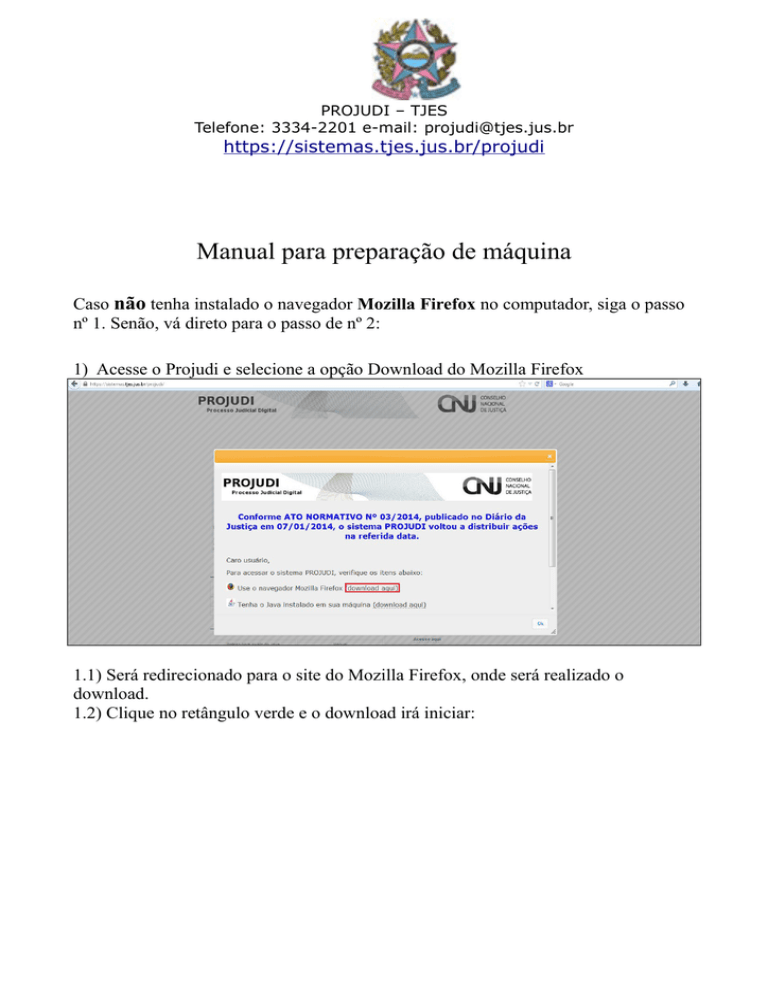
PROJUDI – TJES
Telefone: 3334-2201 e-mail: [email protected]
https://sistemas.tjes.jus.br/projudi
Manual para preparação de máquina
Caso não tenha instalado o navegador Mozilla Firefox no computador, siga o passo
nº 1. Senão, vá direto para o passo de nº 2:
1) Acesse o Projudi e selecione a opção Download do Mozilla Firefox
1.1) Será redirecionado para o site do Mozilla Firefox, onde será realizado o
download.
1.2) Clique no retângulo verde e o download irá iniciar:
2) Desinstalando Java:
• Acesse o menu Iniciar
• Selecione a opção Painel de Controle
• Selecione a opção Desinstalar um programa
• No canto superior direito digite a palavra Java. Selecione o Java e depois
clique na opção "Desinstalar"
• Selecione a opção Sim
• Aguarde enquanto o Java é removido do computador
• Após desinstalar o Java, acesse o menu Iniciar
• Selecione a opção Computador
• Abra o diretório C:
• Abra a pasta Arquivos de Programas
• Encontre a pasta Java e a exclua (clique com o botão direito e selecione opção
Excluir)
• Após excluir a pasta Java, vá até a Lixeira localizada na área de trabalho e
caso encontre a pasta Java, delete-a também.
• Reinicie o computador.
2) Instalando Java
•
Acesse o site do Projudi (https://sistemas.tjes.jus.br/projudi)
•
Clique na opção Download
•
Após o término do Download, realize a instalação do Java clicando na opção
"Próximo" até finalizar a instalação.
OBS: Caso após terminar a instalação do java o Mozilla Firefox abrir automaticamente, feche-o e
depois prossiga com o passo abaixo.
3) Alterando nível de segurança do Java
• Acesse o menu Iniciar
• Selecione a opção Painel de Controle
• No canto superior direito, digite a palavra Java e clique sobre a opção exibida
• Vá até a aba "Segurança" e diminua o nível de segurança para o nível Médio e
depois clique na opção "OK".
4) Acesso ao Projudi
Pronto! Agora seu computador já está configurado corretamente para utilização do
sistema Projudi.
Obs: Utilize sempre o navegador Mozilla Firefox para acessar ao sistema.